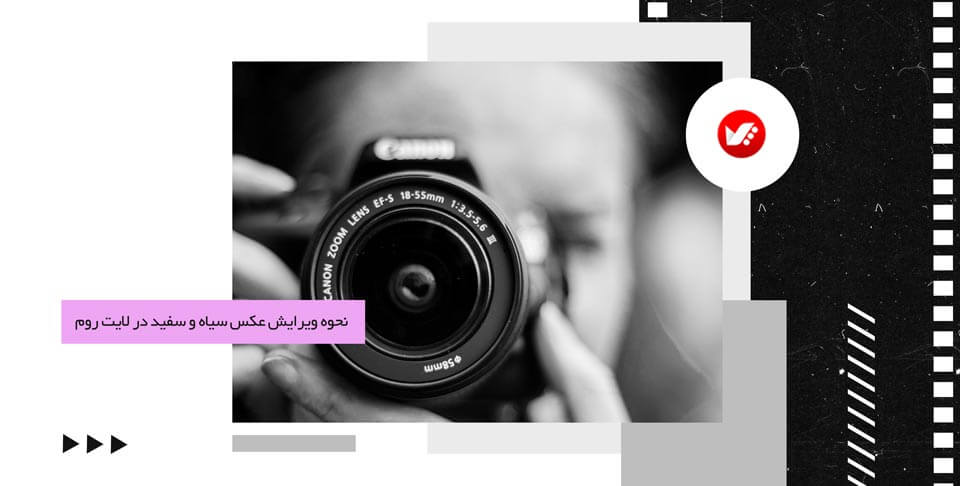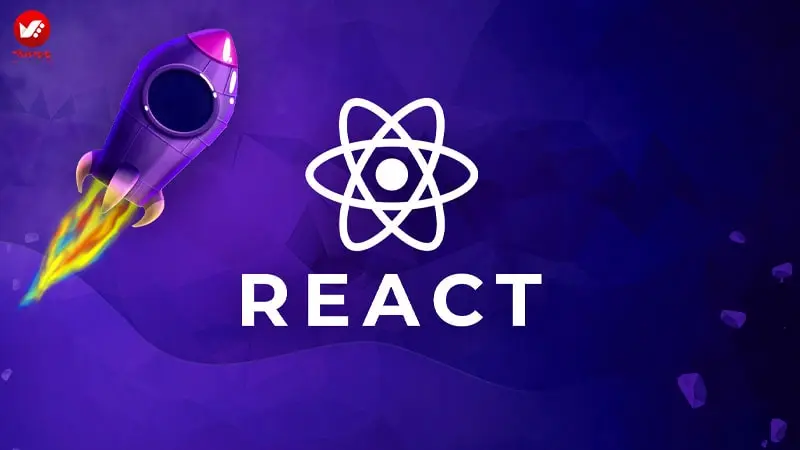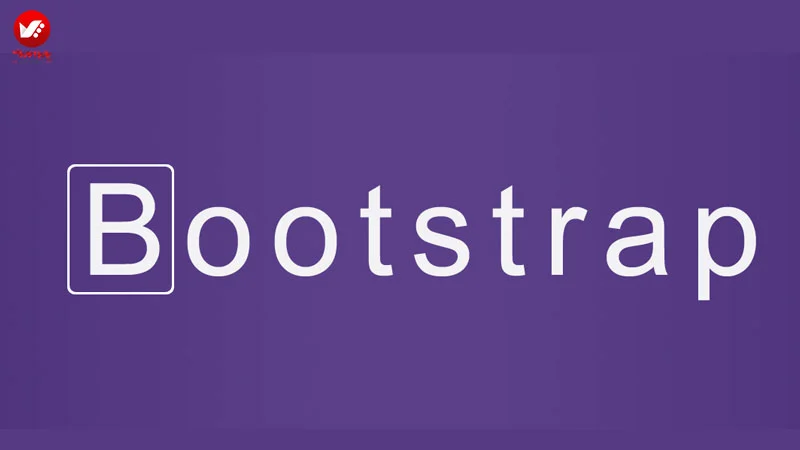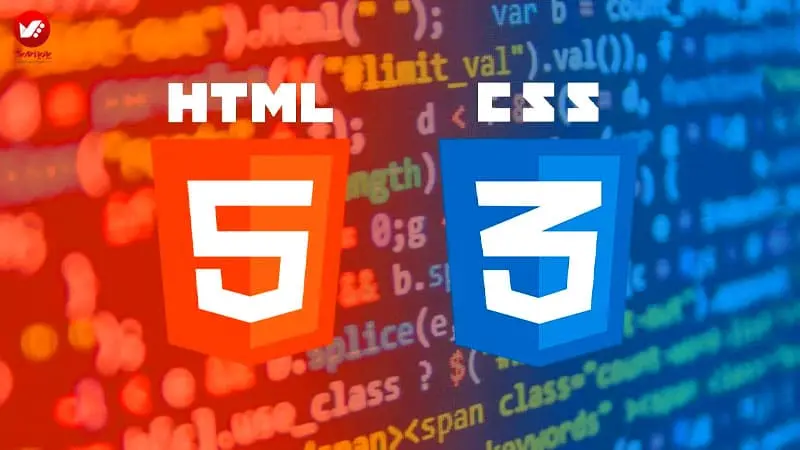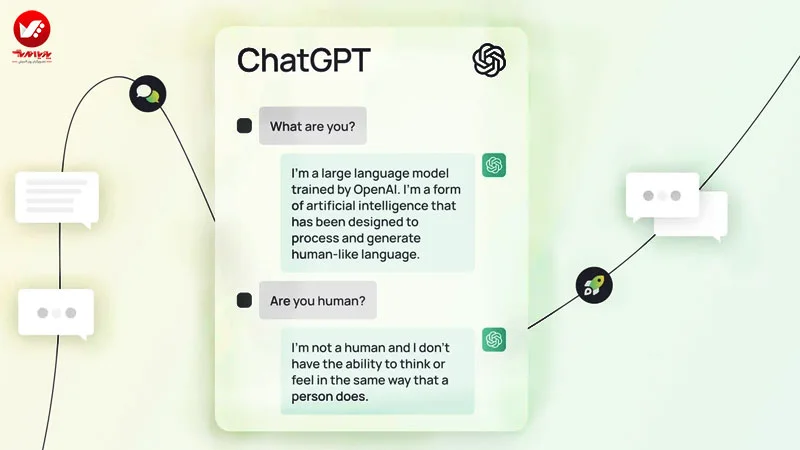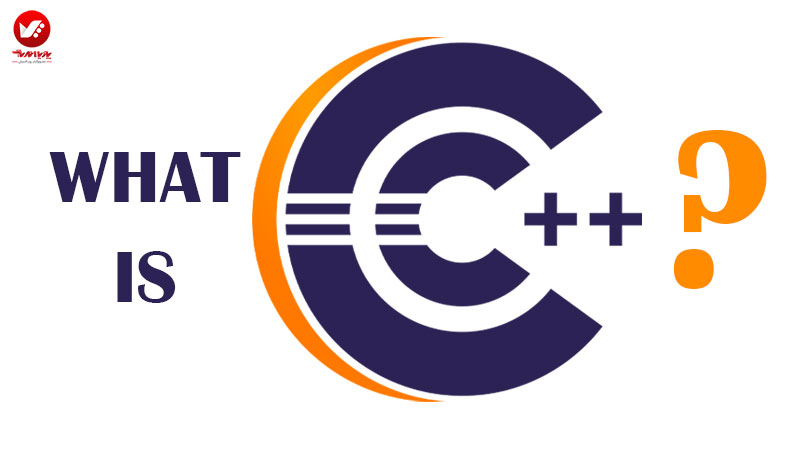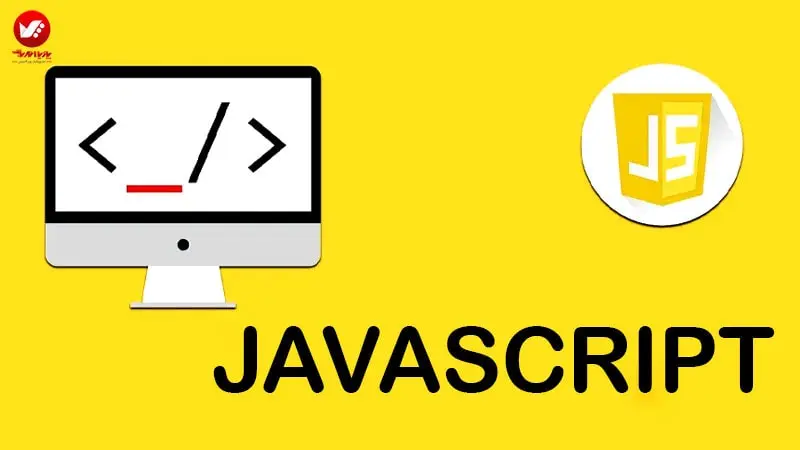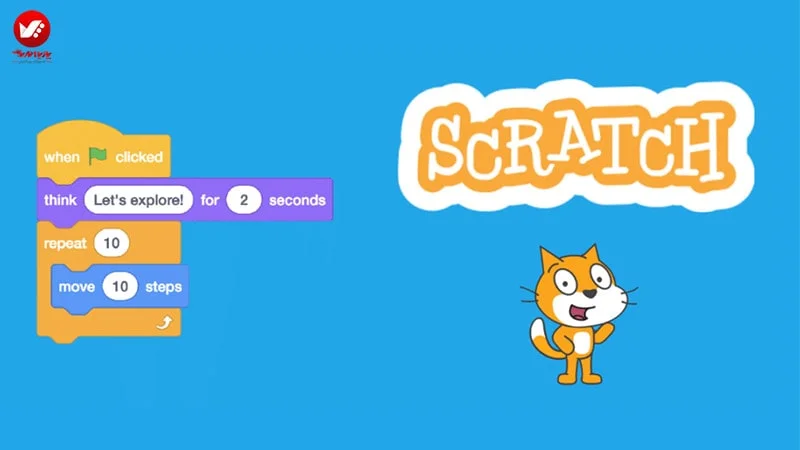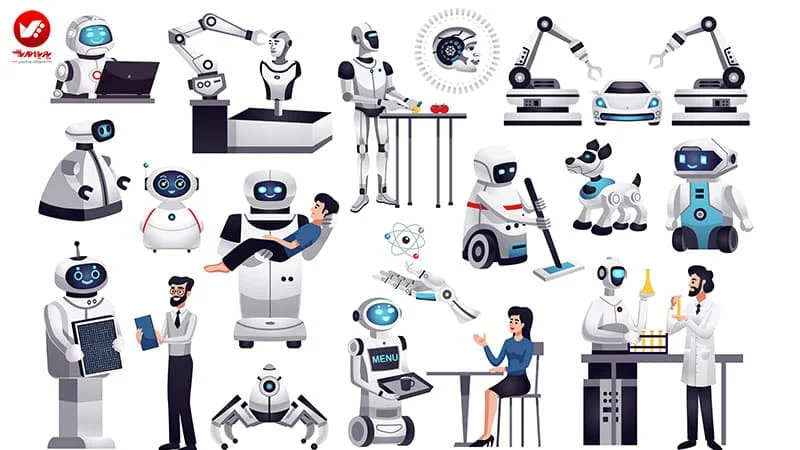عکس سیاه و سفید محبوبیت خود را در طول دهه ها حفظ کرده است. حتی در دوران عکاسی دیجیتال رنگارنگ نیز این عکسها محبوبیت خاص خود را دارند در این مقاله از پویا اندیش با نحوه ادیت عکس سیاه سفید توسط لایت روم آشنا می شوید.
آموزش تنظیم رنگ در لایت روم
شما می توانید از لایت روم به عنوان ابزاری برای ویرایش سایه سیاه برای ادیت استفاده کنید. این مقاله به شما نشان می دهد چگونه به سادگی یک عکس سفید سیاه را به خوبی ویرایش کنید.
برخی از عکاسان از فتوشاپ برای تبدیل عکس ها به سیاه و سفید و برخی دیگر از پلاگین استفاده می کنند. اما آنچه ممکن است شما ندانید این است که می توانید با لایت روم تصاویر سیاه و سفید زیبایی ایجاد کنید.
نکات موجود در این مقاله به شما کمک می کند عکس های سیاه و سفید زیبایی در لایت روم بدون فتوشاپ یا پلاگین اضافی ایجاد کنید! با ثبت نام در دوره عکاسی پویااندیش با تمامی این نکات آشنا شده و تبدیل به یک عکاس حرفه ای خواهید شد.
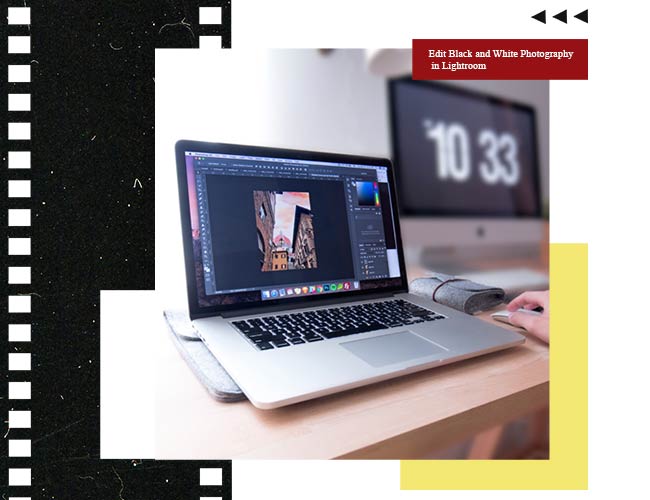
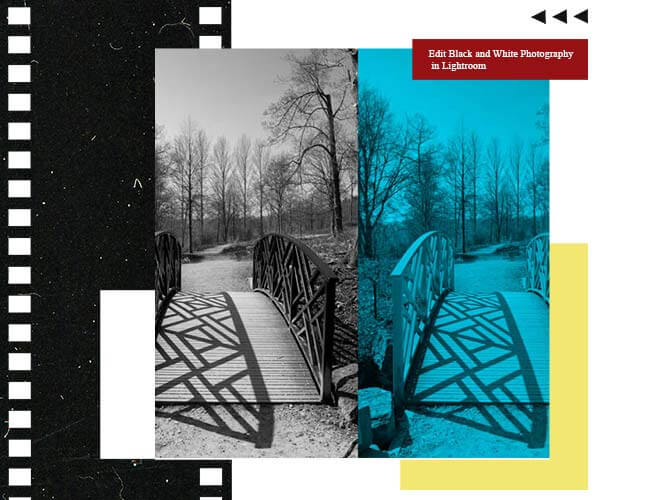
لغت مونوکروم به چه معناست
ممکن است گاهی اوقات عکاسی سیاه و سفید را با عنوان “تک رنگ” بشنوید. اگرچه این اصطلاحات اغلب به جای یکدیگر استفاده می شوند ، اما تفاوت وجود دارد. مونوکروم به معنی ‘یک رنگ‘ است و می تواند هر رنگی در سطوح مختلف سبک باشد. اما عکاسی B&W بلک اند وایت همیشه به سایه های خاکستری اشاره دارد.

تجسم یک تصویر سیاه سفید
عکاسی سیاه و سفید را می توان در دو مرحله در نظر گرفت. مرحله اول گرفتن عکس و سپس پردازش پس از آن است. این آموزش در مورد پردازش تصاویر رنگی به تصاویر سیاه و سفید است.
با هدف ایجاد تصویر سیاه و سفید شروع به عکاسی کنید. اگر قبلاً تصاویر سیاه و سفید زیادی نگرفته اید ، تجسم صحنه سیاه سفید در ابتدا دشوار است.
اگر دوربین خود را برای آن تنظیم کنید، این تجسم بسیار راحت تر است.
مرحله ی دوم این است که برای تجسم صحنه های سیاه و سفید از تنظیمات تک رنگ استفاده کنید.
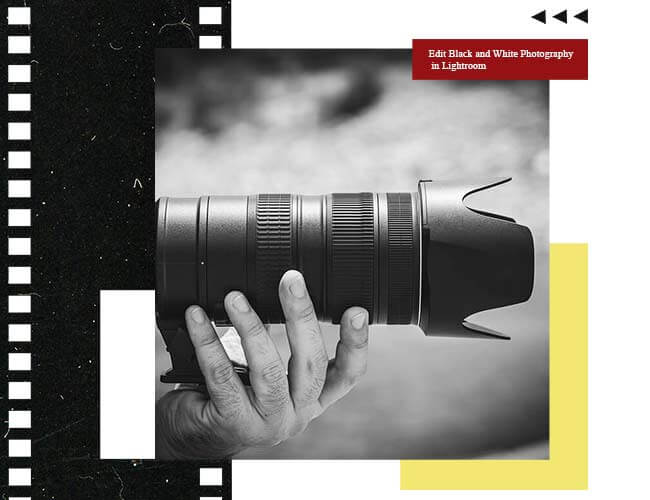
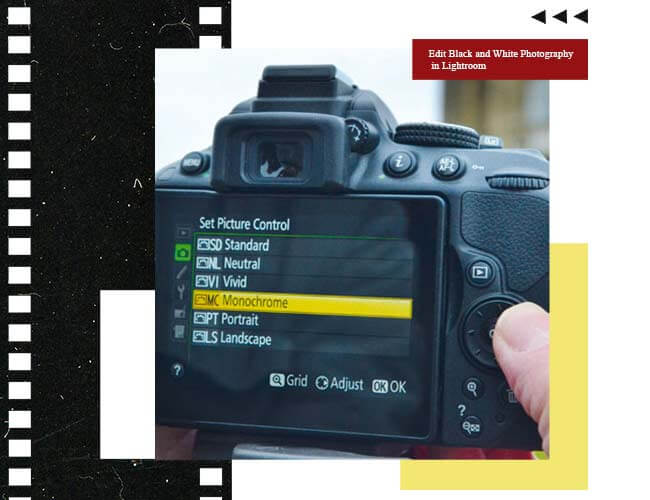
Monochrome
وقتی عکاسی می کنید، دوربین شما صحنه را به صورت تمام رنگ می گیرد.
سپس اطلاعات را به JPEG فشرده می کند. روش پردازش داده های خام برای ایجاد آن تصویر JPEG توسط بسیاری از تنظیمات تعریف شده توسط کاربر تعیین می شود.این تنظیم نحوه پردازش رنگ ها را کنترل می کند.
یکی از گزینه هایی که می توانید انتخاب کنید Monochrome است، همانطور که در این منوی Canon Picture Style نشان داده شده است (در دوربین های سونی Photo Picture و Nikon Profile)) نیز به همین منوال است.
با شرکت در دوره های پویا اندیش منو کاربری دوربین خود را به خوبی خواهید شناخت.
اگر دوست دارید عکاسی را بصورت حرفه ای و اصولی یاد بگیرید اما زمان آزاد لازم برای شرکت در دوره های حضوری را ندارید، می توانید در دوره های آنلاین عکاسی پویا اندیش شرکت کنید.
پردازش عکس سیاه و سفید
به یاد داشته باشید که Adobe Lightroom یک ویرایشگر غیر مخرب است.
برای نشان دادن یک عکس سیاه و سفید روی صفحه ، Lightroom مقادیر قرمز ، سبز و آبی را برای هر پیکسل می گیرد و یک مقدار واحد جدید را محاسبه می کند.
این برای هر سه اعمال می شود تا پیکسل را به سایه خاکستری منتقل کند.
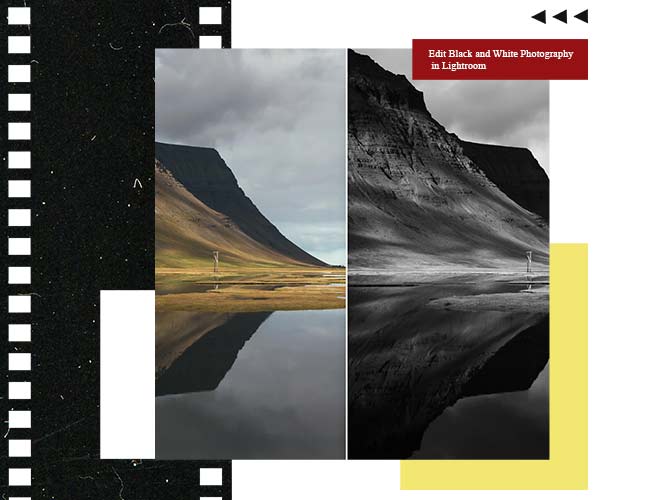
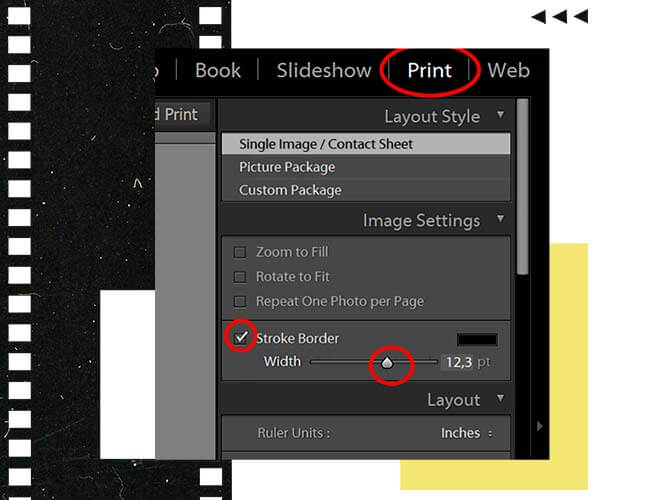
مشارکت در استفاده از رنگ
برای کنترل سهم رنگهای مختلف در نتیجه نهایی ، پانل “HSL / Color / B & W” را در Develop باز کنید و سپس روی برگه “B&W” کلیک کنید.
با این کار پنلی از لغزنده ها نمایش داده می شود که میزان روشن بودن تصویر در مقیاس خاکستری برای هر رنگ زیرین را کنترل می کند.
همانطور که یک نوار لغزنده را به سمت راست حرکت می دهید ، این رنگ به روشنایی هر پیکسلی که از آن برخوردار باشد کمک بیشتری می کند. سر خوردن به سمت چپ باعث کاهش سهم آن خواهد شد.
بیشتر رنگهای تصویر اصلی روی یکی از این لغزنده ها قرار نمی گیرند.
یک روش بسیار بهتر استفاده از Targeted Adjustment Tool است که دور آن خط کشیده شده است.
با استفاده از این ابزار ، رنگی را که می خواهید تأثیر آن را افزایش دهید (با کشیدن به بالا) یا کاهش آن (با کشیدن به پایین) ، کلیک کنید و آن را بکشید. با کشیدن ، یک یا چند اسلایدر همزمان تغییر می کند.
اعمال حاشیه در عکس
می توانید عکس های سیاه و سفید را با حاشیه سیاه یا سفید قوی تقویت کنید. در Lightroom ، صفحه جلوه ها دارای نوار لغزنده “حاشیه” نیست.
در این مرحله ، می توانید ویرایش خود را در فتوشاپ ادامه دهید تا هر نوع لبه ای اضافه کنید. اما اگر می خواهید فقط از Lightroom استفاده کنید و یک حاشیه محکم می خواهید، نحوه انجام این کار در اینجا آمده است.
پنل تنظیمات تصویر را باز کنید و کادر مشخص شده “Stroke Border” را علامت بزنید.
نوار لغزشی Width را بلغزانید و روی نمونه کوچک در بالا و سمت راست این نوار لغزنده کلیک کنید تا رنگ حاشیه انتخاب شود.
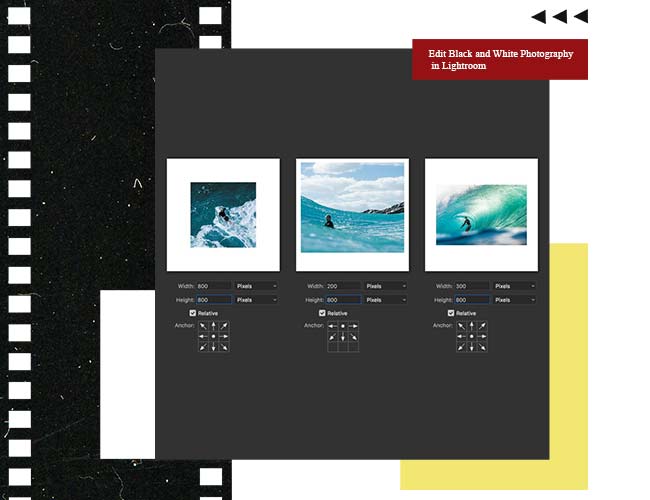
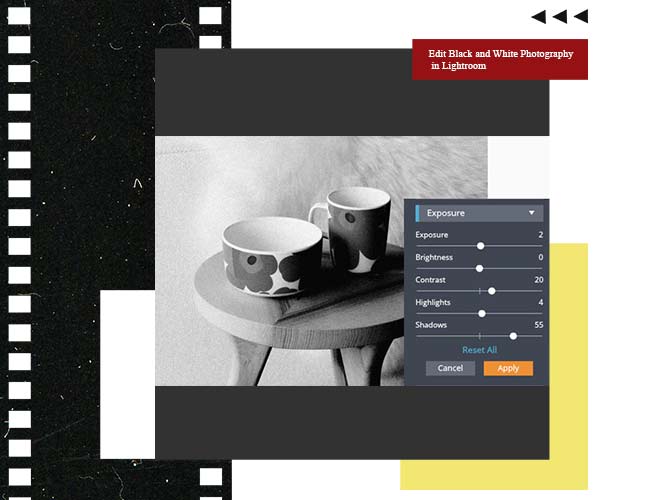
سریعترین راه ویرایش تصاویر سیاه و سفید در Lightroom
ممکن است قبلاً در مورد تنظیمات از پیش تنظیم شده Lightroom شنیده باشید.
آنها اساساً یک مجموعه تنظیمات ذخیره شده هستند که می توانید با یک کلیک روی تصاویر خود اعمال کنید.
در Lightroom ، برخی از نمونه های از پیش تنظیم سیاه و سفید به طور خودکار در دسترس هستند.
آنها عمدتا برای افزودن کنتراست ، شفافیت و تغییر درخشندگی رنگ های مختلف هستند. می توانید آنها را در نوار کناری سمت چپ در زیر منوی Presets پیدا کنید.
با این حال ، اگر به دنبال ظاهری منحصر به فرد هستید ، می توانید از پیش تنظیمات خود را ایجاد کنید.
بیشتر بدانید: سه نکته برای جلوگیری از انعکاس نور عینک در عکس
اضافه کردن تیرگی اطراف عکس
یکی از ترفند های عکس سیاه و سفید اضافه کردن تیرگی اطراف عکس است که معمولاً برای تمرکز بیشتر چشم بیننده روی یک سوژه خاص از آن استفاده میکنند.
تیره شدن دور کادر تصویر که به آن Vignetting می گویند، یکی از ارور های لنزها هم به شمار میرود که میتواند برای عکاسی منظره یا معماری، مشکل ایجاد کند.
اما اگر سوژه عکس سیاه و سفید شما در وسط کادر (یا محدودهای در میان کادر) قرار دارد، میتوانید با افزودن تیرگی دور به تصویر، نتیجه بهتری بگیرید و بر جذابیت تصویر خود اضافه کنید.
برای انجام این تکنیک در قسمت Develop لای تروم، روی پنل Effects کلیک کنید.
این پنل به شما امکان میدهد تا به ادیت عکس با لایت روم پرداخته و به دور عکس ها تیرگی اضافه کنید، اسلایدرهای Amount، Midpoint، Roundness و Feather به ترتیب برای کنترل شدت تیرگی، تعیین مرکز، میزان گردی و محو شدگی تیرگی استفاده میشوند که با تغییر آنها میتوانید تغییرات را بر روی عکس لایت مورد نظر اعلام کنید. با تکنیک هایی که در دوره فتوشاپ در عکاسی یاد می گیرید، می توانید براحتی ادیت های لازم روی عکس های خود را انجام دهید. کیفیت دوره آنلاین فتوشاپ در عکاسی پویااندیش کم از دوره حضوری نداشته و نه تنها می توانید مهارت و دانش خود را افزایش دهید بلکه در وقت و زمان نیز صرفه جویی خواهید کرد.
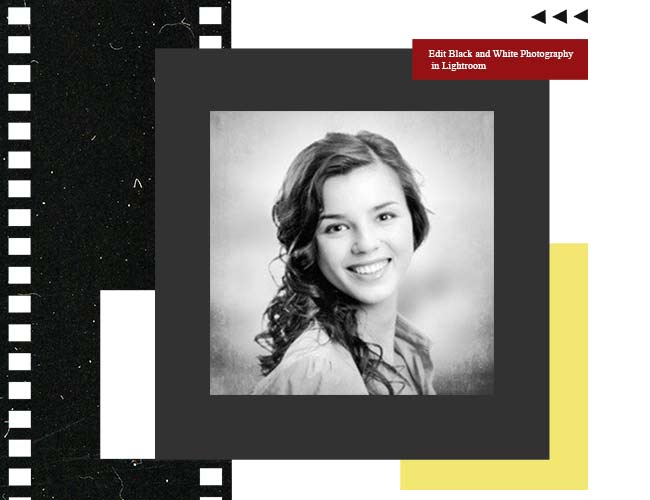
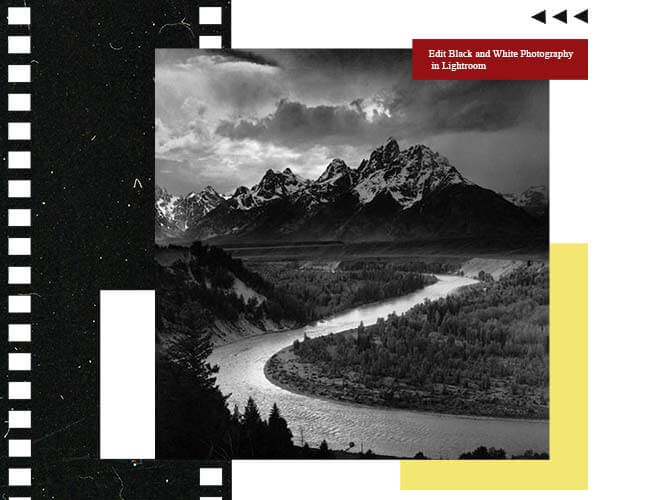
سخن پایانی
ممکن است در ابتدا ویرایش در لایت روم کار سختی به نظر برسد.
اما با تمرین وممارست ، میتوانید مهارتهای خود را در این برنامه تقویت کنید.
برای دانستن همه آنچه درباره ویرایش عکس در لایت روم لازم است، دوره ویرایش عکس پویا اندیش را امتحان کنید و در طول دوره مهارت نرم افزاری خود را ارتقا ببخشید.
سوالات متداول نحوه ویرایش عکس سیاه و سفید در لایت روم
بله می توان از گوشی نیز برای ویرایش عکس های سیاه و سفید در لایت روم استفاده کرد. کافی است عکس مورد نظر را در برنامه لایت روم باز کنید و سپس بخش تنظیمات رنگ تصویر در نوار ابزار پایین را باز کنید و مراحل ویرایش عکس را دنبال کنید.
بله با استفاده از لایت روم این کار به راحتی امکان پذیر است. در پنل BASIC لایت روم می توان به گزینه های مختلفی در این زمینه دسترسی یافت که در ان جا می توان بین رنگ های مختلف و ترکیب شان با رنگ سیاه و سفید گزینه های مورد نظر را انتخاب کرد.
باید از انتخاب گر تعادل رنگ سفید برای این منظور استفاده کنید. انتخاب گر تعادل رنگ سفید، که اغلب ابزار قطره چکان نامیده می شود، می تواند با یک کلیک رنگی را حذف کند. برای انتخاب ابزار روی نماد قطره چکان کلیک کنید. سپس روی قسمتی از عکس خود که فکر می کنید باید خاکستری خنثی باشد کلیک کنید.
بهترین گزینه این است که در برنامه فتوشاپ در بخش New Adjustment وارد تب LAYER شده و در آن جا بخش تنظیمات سیاه و سفید را انتخاب کنید. با استفاده از گزینه های تنظیمات تصویر اسلایدر، درست مانند تنظیمات در دسترس در فایل خام می توانید یک رنگ را به حالتی روشن تر یا تیره تر تغییر دهید.